Page 1
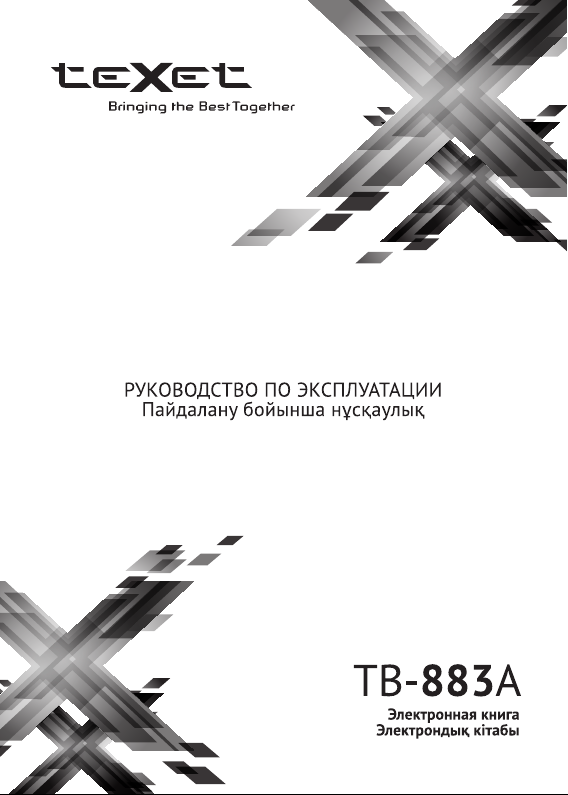
Page 2
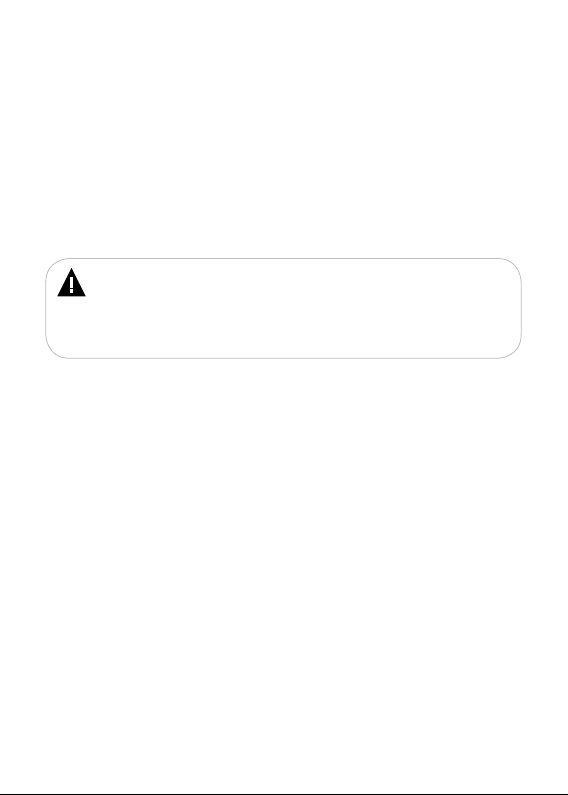
Благодарим за то, что вы выбрали наше устройство. Прежде чем начать
эксплуатацию, внимательно прочтите данное руководство, чтобы воспользоваться всеми
возможностями устройства и продлить срок его службы. Сохраните это руководство,
чтобы обратиться к нему, если в будущем возникнет такая необходимость. Внешний
вид изображенных на рисунках в руководстве изделий и экранов меню, а также
описание функционала устройства, могут отличаться от вида существующих, поскольку
руководство составлено на основе прототипов наших моделей.
Если вы хотите соединить устройство с компьютером, то сначала подключите USBкабель к компьютеру, а затем к устройству. Если вам нужно отключить его от компьютера,
то вначале следует отключить USB-кабель от самого устройства. Наша компания не
несет ответственности за ущерб, причиненный в результате применения изделия не по
назначению.
Поскольку определенные компоненты устройства могут занять некоторую область
флэш-памяти, емкость свободной памяти может оказаться меньше стандартной.
ВНИМАНИЕ!
Ни в коем случае не отключайте устройство от компьютера в процессе чтения, записи
или удаления файлов.
Используйте иконку “Безопасное извлечение устройства” на панели задач для
отключения от компьютера.
Если устройство не включается и не реагирует на заряд, перезагрузите его, нажав
тонким неострым предметом кнопку в отверстии RESET.
1
Page 3
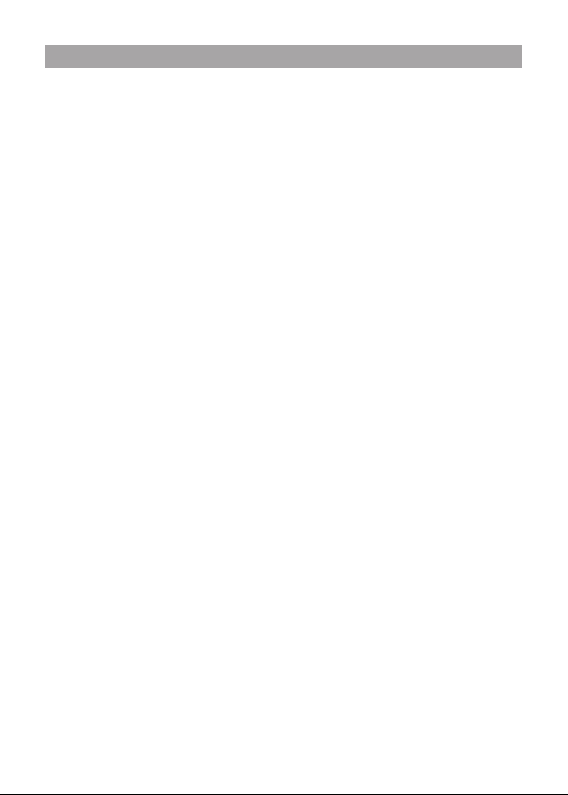
1 Общий вид устройства ................................................................................................. 3
Содержание
2 Комплектность .............................................................................................................. 4
3 Технические характеристики........................................................................................4
4 Возможности .................................................................................................................5
5 Указания по эксплуатации устройства ........................................................................6
6 Указания по эксплуатации аккумуляторной батареи .................................................8
7 Назначение устройства ...............................................................................................11
8 Подготовка к работе .................................................................................................... 13
8.1 Зарядка АКБ .....................................................................................................13
8.2 Подключение карты памяти ............................................................................14
8.3 Подключение устройства к ПК ........................................................................15
8.4 Работа с документами ..................................................................................... 16
8.5 Отключение от компьютера ............................................................................. 17
8.6 Форматирование ..............................................................................................18
9 Начало эксплуатации ..................................................................................................19
9.1 Управление питанием ...................................................................................... 19
9.2 Блокировка ....................................................................................................... 20
9.3 Настройка WiFi и подключение к сети Интернет ........................................... 22
9.4 Начало работы ................................................................................................. 23
9.5 Основные пиктограммы строки состояния ..................................................... 24
10 Режим электронной книги .........................................................................................25
10.1 Общий вид рабочего стола ............................................................................ 25
10.2 Книги ............................................................................................................... 26
11 Режим планшетного компьютера на ОС Android .....................................................31
11.1 Общий вид рабочего стола ............................................................................ 31
11.2 Область уведомлений .................................................................................... 31
11.3 Установка обоев .............................................................................................32
11.4 Меню “Все программы” ..................................................................................33
11.5 Сохранение/удаление объектов рабочего стола .........................................34
12 Установка и удаление приложений .......................................................................... 36
12.1 Установка приложений...................................................................................36
12.2 Удаление приложений ................................................................................... 38
13 Настройки операционной системы ........................................................................... 39
13.1 Беспроводные сети ........................................................................................39
13.2 Настройки устройства .................................................................................... 40
13.3 Настройки личных данных и учетных записей ............................................. 42
13.4 Настройки системы ........................................................................................ 44
14 Словарь терминов ..................................................................................................... 45
15 Условия транспортирования и хранения ................................................................. 45
16 Возможные неисправности и методы их устранения ............................................. 46
2
Page 4
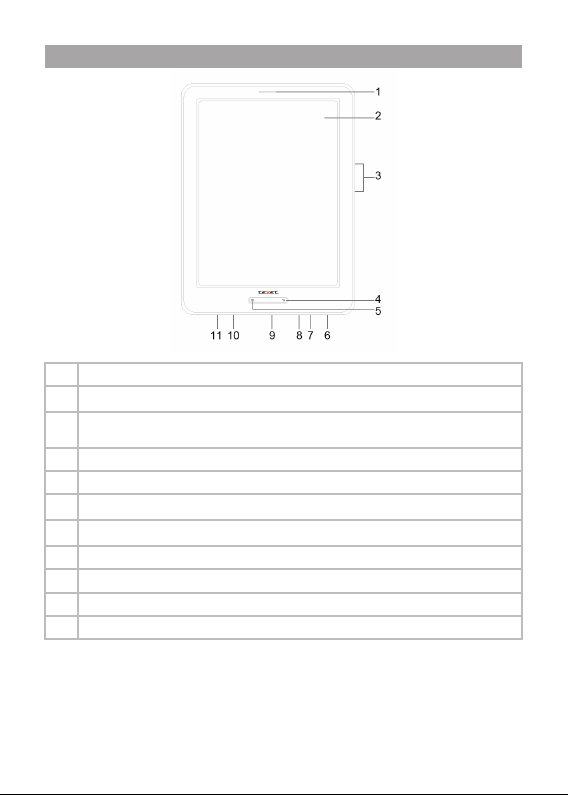
1 Общий вид устройства
1 Динамик
2 Сенсорный дисплей
Кнопки перехода к предыдущей/следующей странице, увеличения/уменьшения уровня
3
громкости
4 Кнопка выхода из разделов меню
5 Кнопка входа в главное меню
Кнопка включения/выключения питания, блокировки дисплея
6
Кнопка сброса RESET
7
8 Микрофон
9 Разъем для подключения USB-кабеля
10 Слот для microSD/SDHC-карт
11 Разъем для подключения наушников
3
Page 5
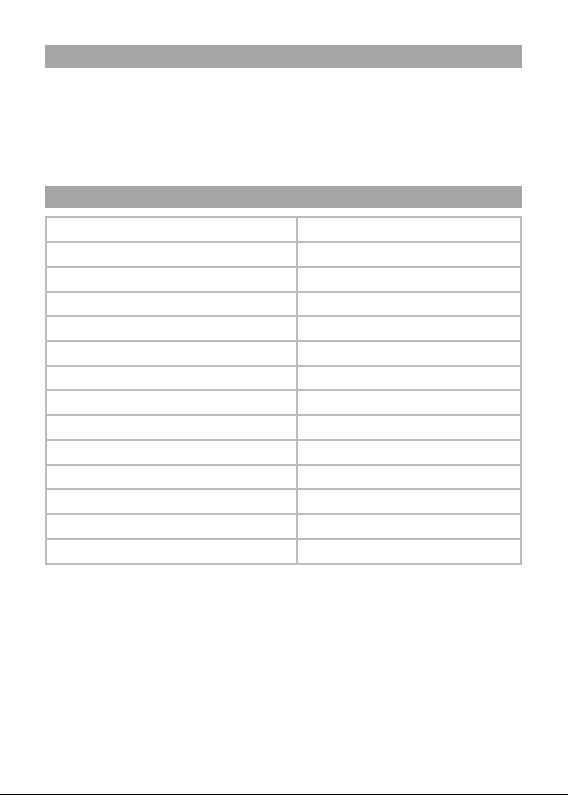
2 Комплектность
1. Устрой ств о............................................................................................................1 шт.
2. USB -ка бель .........................................................................................................1 шт.
3. Науш ник и ..............................................................................................................1 шт.
4. Чехол ....................................................................................................................1 шт.
5. Сете вой а дап тер пи тан ия .................................................................................1 шт.
6. Рук ово дство по эк спл уата ции ..........................................................................1 экз.
7. Гаранти йны й тал он .............................................................................................1 экз.
3 Технические характеристики
Дисплей 8 дюймов TFT, 4:3, 800х600 пикс.
Сенсорный экран емкостный 5 point Multi-t ouch
Размеры (длина х ширина х толщина) 204х153х10 мм
Масса 370 г
Питание Li - Pol аккумулятор
Слот для карт microSD/SDHC до 32 ГБ
Разъем для подключения наушников 3,5 мм
Отношение сигнал/шум > 85 дБ
Тип передачи данных USB 2.0
Операционная система A ndr o id 4.1.1
Встр оенн ый мо дуль Wi Fi 802.11b/g/n
Процессор Rockchip 2926, Cortex A9 1.0 ГГц
Оперативная память 512МБ DDR3
Внутренняя память 4 ГБ
4
Page 6
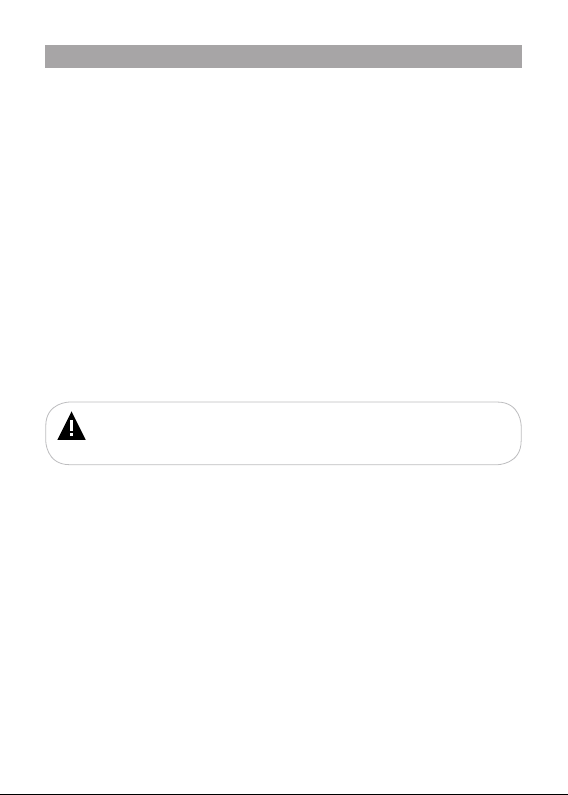
4 Возможности
• Сло т для mi croS D/SDH C-карт
• WiFi м одул ь (802 .11b/g/n) для в ыхода в Инт ернет
• Goo gle Play M arket (во зможность з агру зки п рил ожен ий)
• Двойной интерфейс: книга/планшет
• Выб ор фо на раб оче го ст ола
• Предустановленный пакет приложений: элек тронная почта, социальные сети
и друг ие
• Фор маты восп роизвед ени я текста: DOC, DJVU, FB2, MOBI, PDF, TXT, RTF, PRC,
EPUB
• Сох ранение /уда лен ие за кладо к в текс те
• Фор мат иров ани е текс тов ых файлов: разм ера ш рифт а, рук опис ные з аметки
• Вос про изв едение виде о FullHD/1080 p: FLV, MPG , 3GP, AVI, MKV, MOV, MP4,
VOB, TS, M 2TS, M4V, WEB M, MPEG
• Под дер жка с убтитро в: SRT, SSA , ASS, SM I
• Фо рмат ы во сп роиз ве дени я ауд ио: MP3, A AC, FL AC, M4A , MID, OG G, WAV, WMA
• Вос про изв едение из обр аже ний в фо рма тах: JPEG, GI F, BMP, PNG
• G- senso r (авто мати чес кий п ово рот из обр аже ния)
• Динамик, микрофон
• Час ы, календ арь
• Инт ерфейс USB 2.0
• Разъем д ля подкл юче ния наушников 3 ,5 мм
• Пит ание от Li- Pol ак кум улят ора
ВНИМАНИЕ!
Для по ддержки до полнитель ных формато в видео/ауди о и текст овых фа йлов
установите соответствующие приложения из онлайн-к аталога программного
обес печения Goo gle Play Market.
5
Page 7
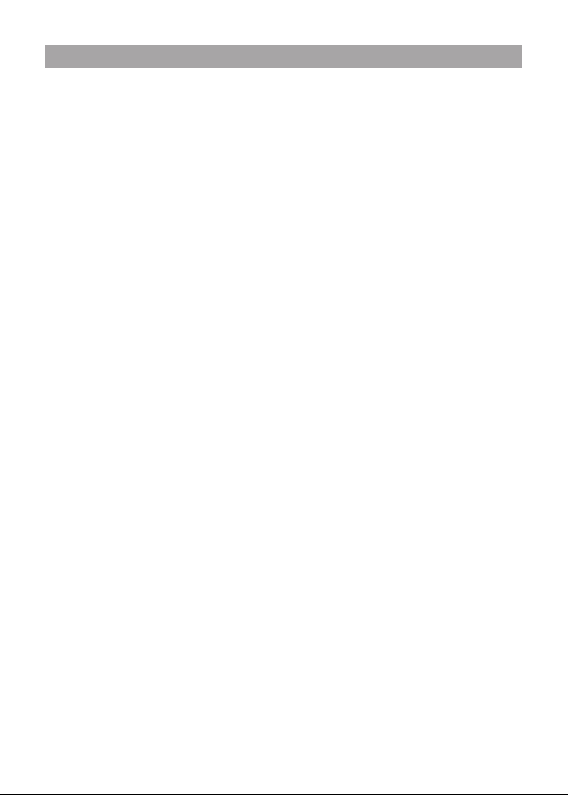
5 Указания по эксплуатации устройства
Нижеследующие указания по эксплуатации предназначены для того, чтобы
помо чь вам правил ьно и спо льз ова ть кн игу и сох ран ять е е в раб оче м состоя нии.
Вним ател ьно про чит айте это т разде л и строг о след уйте пр иве денн ым в нем
инструкциям.
• Устр ойс тво сле дует держ ать вда ли от зон возде йст вия экс трем аль ных
изме нен ий т емперат ур (выше 35° С и ни же 5 ° С), влаги и стати чес ког о
электричества.
• Не роняйте уст рой ств о на тверду ю поверх нос ть, не вставля йте в него
посторо нни е пр едм еты, не кл ади те н а н его тяж елы е пр едм еты и н е до пускайт е
контакта с химикатами.
• Ник огда не распыля йте на дисп лей и к орп ус устро йст ва жид кости и
моющ ие ср едс тва. Д ля у хода за ним не исп ользуйт е чис тящи е сре дст ва,
соде ржа щие спирт и а ммиа к.
• Изб ега йте попад ания устрой ств а в зоны в оздейс тви я п рямого св ета или
излучающих тепло устройств, не помещайте его в пыльную или задымленную
ср еду.
• Не ра збирайте, не ремонт ируй те устрой ств о сам ост ояте льн о.
• Дел айте к опии файл ов, хр анящ ихс я в памя ти уст рой ств а, пос кольку наша
комп ания не нес ет от ветс тве нности за любы е поте ри та ких д анны х.
• Исп оль зов ани е файлов в фор мата х МР3 и WMA без пре два рите льн ого
разрешения правообладателей является нарушением или посягательством на
их пра ва ин телл ектуа льно й соб ств енн ост и.
• Не ис пол ьзу йте ус тро йст во за рулем тр анс порт ног о сре дст ва.
• Длительное прослушивание аудиофайлов при повышенной громкости
воспрои зве дения мож ет при вес ти к ух удше нию с лу ха.
• В целя х охран ы окру жающей сре ды про сим вас у тили зир ова ть
упаковочные материалы, батареи и непригодные элек тронные продукты
отдельно.
Меры безо пасн ости при р абот е с адапт ером пита ния
• При зарядке аккумулятора устройства используйте только стандартный
тип адаптера питания (входит в комплект поставки). Использование
нестанд артного и ли иного ти па зар ядн ого ус тро йст ва мож ет при вес ти к
повр еж дени ям ус трой ств а и потере га ран тии на н его.
• Ад апт ер можно под клю чат ь тольк о к тому тип у элек три чес кой се ти,
параметры которой указаны на маркировке. Если вы не уверены в соответствии
параметров электрической сети и а даптера питания, проконсультируйтесь со
спец иал ист ами, обр ати тесь в слу жбу под дер жки или в один из автор изо ванных
изготовителем сервисных центров.
• Не н аст упа йте на ка бел ь ад апте ра п итан ия и не с тавьте на н его тяжелые
предметы.
• Не допускайте растяжения кабеля, его запутывания и завязывания
узлами.
• Пос ле заряд ки ус тройств а, отс оедини те ад апте р от ро зетк и.
• При отсоединении адаптера питания от розетки следует вытягивать
6
Page 8
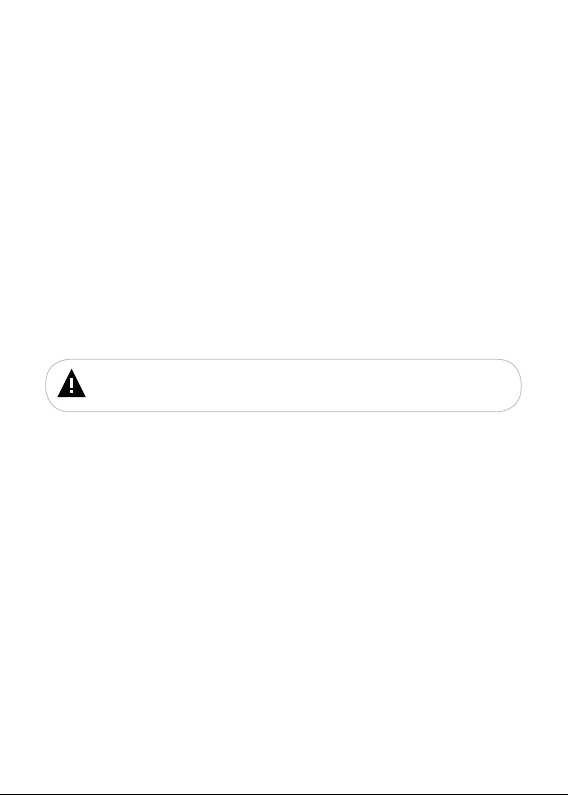
вилк у, а не тян уть за са м кабе ль.
• Не подключайте адаптер питания к каким-либо иным устройствам, помимо
устр ойс тв да нной м оде ли.
• Хра ните ада птер п итан ия в не дос туп ном д ля де тей ме сте.
Меры безопасности при обращении с сенсорным жидкокристаллическим
дисплеем устройства
Экра н с енс орн ого жид кок рис тал лическо го (ЖК ) ди спл ея – хру пкое
устр ойс тво, т ребу ющее б ере жно го обр ащения.
• Дл я очи стк и экр ана у стр ойс тва и спо льзу йте т ольк о мяг ку ю тка нь ил и
специальные салфетки.
• Ник огда не распыля йте на дисп лей и к орп ус устро йст ва жид кости и
моющ ие ср едс тва. Д ля у хода за ним не исп ользуйт е чис тящи е сре дст ва,
соде ржа щие спирт и а ммиа к.
• Исп оль зуй те тол ько сп еци али зир ован ные с ред ств а для о чис тки э кра на.
• Не наж има йте на сенс орн ый экра н сильн о, это может при вес ти к
повр еж дени ю сен сор ног о сло я.
• Не испо льз уйте металличес кие и д руг ие тверд ые (остры е) пр едм еты
для управ лен ия ус тро йст вом, в прот ивн ом с луч ае, эт о может пр иве сти к
повр еж дени ю сен сор ног о экр ана и с боям ф унк ции управ лен ия.
• Не ос тав ляй те экран по д прям ыми с олн ечны ми лу чам и.
ВНИМАНИЕ!
Для работы с устройством достаточно легкого касания подушечкой пальца
поверхности экрана.
Меры б езоп асно сти п ри раб оте с ра зъем ами
• Не при меня йте силу при подклю чен ии к разъем ам внешних ус тройств . Это
может прив ест и к пов реж ден ию кон так тов.
• Не до пуск айте п опа дан ия в разъемы п осторон них предм етов, а так
же жидко сти и пыли. Это може т приве сти как к повре жде нию раз ъема, так и
устр ойс тва в целом .
• Пер ед устано вкой убеди тесь , что штекер под сое дин яетс я правильно й
стор оно й. При н еобх одим ост и пер евернит е штек ер.
Меры б езоп асно сти п ри обр ащен ии с кар там и памя ти
• Уста навлива йте карт у памят и т ольк о п рав ильн ой стор оно й. Н е
прил ага йте ус или я, есл и карта не входит в с лот у стр ойс тва. Э то мож ет привес ти
к повр еж дени ю, как с амо го сл ота, т ак и карты па мяти.
• Не допус кай те по пад ания в раз ъем д ля к арты памят и пос тор онн их
пред мето в, а та кж е жи дкости и п ыли. Это может привести как к по вреж дению
разъ ема, т ак и уст рой ств а в целом.
• Пер ед ус тановко й убе дит есь, ч то карта ус тана вли вает ся пр авильно й
стор оно й. При н еобх одим ост и пер евернит е карт у.
• Есл и не удается ус тан овит ь ка рту в раз ъем, убе дите сь в ее соотв етствии
спецификации.
7
Page 9
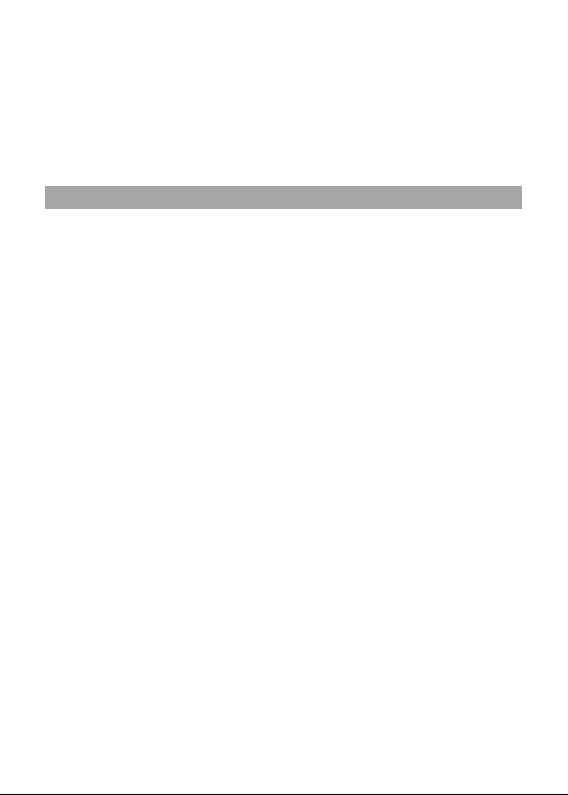
• Есл и операци онн ой систем е не уда ется р асп ознать ка рту памят и,
попробуйте ее извлечь и установить заново. Будьте внимательны, избегайте
прик осн ове ний к ко нтакта м. Ра зря д стат иче ско го э лек три чес тва може т
унич тожить да нные, запи санные н а карт у.
• Не из вле кайт е карт у пам яти в процес се ее ра бот ы (во врем я чтен ия,
копирования, воспроизведения файлов непосредственно с карты). Это может
прив ест и к поте ре да нных и ли к вы ходу к арты из стр оя.
• Не ис пол ьзу йте ка рту п амяти при п овы шенн ой те мпер ату ре.
• Бер еги те карту от п опа дан ия жи дко сти и ли эрозий ных м атер иал ов.
6 Указания по эксплуатации аккумуляторной батареи
Для вы вод а акк умул ятор ной батар еи (да лее А КБ) на мак симальн ую
рабочую мощность и емкость, при первом ее использовании необходимо 4 раза
полн ост ью ее разр яди ть и 4 р аза п олностью заряди ть, то ест ь пос лед ова тель но
выпо лнить 4 пол ных ц икл а раз ряда и заря да АК Б.
Суще ствует н ескольк о вариан тов заряда АК Б в з ави сим ост и от т ипа
(моде ли) вашего Уст ройства.
Вариант 1: Заря дка АКБ про изв оди тся от с етевого зарядн ого уст рой ств а с
н о ми на л ь н ым и па ра м е т ра ми 2 2 0/ 5 В, 0. 3/ 1, 5 А, с о ш т ы ре вы м вы х о д ом , в хо д я ще го
в ком пле ктн ост ь Устройс тва (да лее СЗУ). П ост авляемы е из гото вителем с
Устройством СЗУ предназначены для обеспечения максимального срока
эксп луат аци и АКБ.
Вариант 2: Зарядка АКБ производится от универсального сетевого
зарядного устройства общего назначения с номинальными параметрами
220/5 В, 0.3/1,5 А, со штыревы м выхо дом (далее УСЗУ). УСЗУ в ком пле ктн ост ь
Уст ро йс тв а не вхо ди т и пр иобретаетс я по ль зо вателе м отд ел ьн о в то рг ов ой се ти.
Вариант 3: Зарядка АКБ производится от универсального сетевого
зарядного устройства общего назначения с номинальными параметрами 220/5
В, 0.3/1,5 А, с USB -вы ходо м (д але е УСЗУ ). УСЗУ в ко мплект нос ть Уст рой ств а не
входи т и при обр етается по льз ова теле м отдел ьно в торго вой с ети.
Вариант 4: З аряд ку и под зарядк у А КБ воз мож но так же про изв одить чере з
USB-кабель, входящий в комплектность Устройства, подключив его к USBразъ ему Устройс тва и U SB- раз ъему с хара кте рис тиками 5 В, 1,5 А домашн его
компьютера.
Вариант 5: З аряд ку и под заря дк у А КБ воз мож но так же про изв одить чере з
полноразмерный USB-разъем, которым оснащено Устройство, подключив
его напрямую к пол норазме рно му USB-раз ъем у с характе рис тик ами 5 В, 1,5 А
домашнего компьютера или к полноразмерному USB-разъему универсального
сетевого зарядного устройства общего назначения с номинальными
пара метр ами 220/5 В, 0. 3/1,5 А (дале е УСЗУ). УС ЗУ в ком плек тность Уст ройства
не входит и пр иоб рета ется п оль зов ател ем отде льн о в торг ово й сет и.
Врем я зарядк и и подзаряд ки АКБ зависи т от ост аточ ног о уровня заряда,
типа и характеристик используемых АКБ, вида и характеристик применяемого
зарядног о устройс тва, температуры окружающей с реды и других факто ров. По
8
Page 10
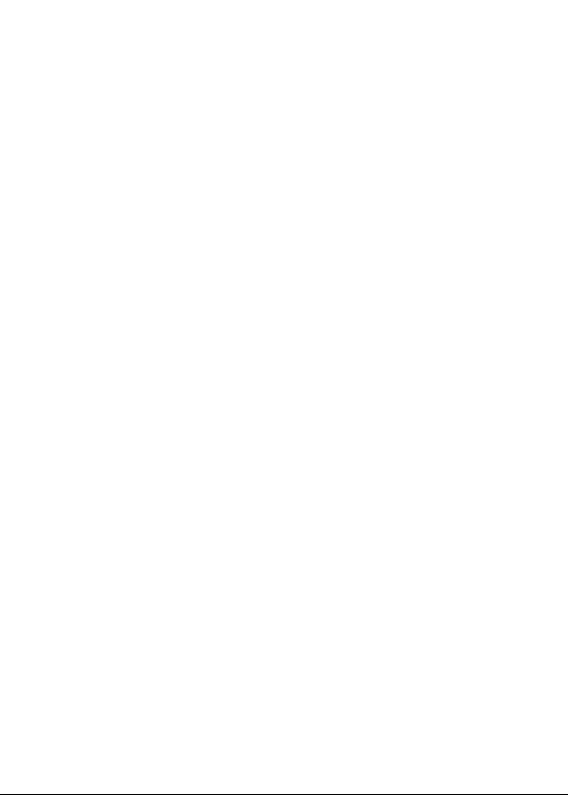
дост иже нии полно го за ряд а АКБ заряд а втом атически пре кра щается.
Изготовитель рекомендует использовать при первом и последующих
заря дах АКБ се тево е заряд ное уст ройство (СЗУ), а заря дку или под зар ядк у
АКБ от USB -по рта компь ютер а пр оиз вод ить только в отде льн ых случа ях, как
врем енн ый ил и зап асн ой ва риант. Это обусл овл ено т ем, чт о вре мя заряд ки АКБ
от ком пьют ера может существ енн о отли чаться по с равнени ю со временем ее
за ря д к и о т СЗУ, а ст е п е н ь е е зар яд к и м о же т не д о с т игат ь св ое й п о лнот ы, а ин ог д а
даже не поз вол ять пр оиз вод ить ее з аря дку, что м ожет н ега тивн о ска зыв атьс я на
общи х экс плуа таци онн ых качествах АКБ и на с рок ах ее с лу жбы.
Врем я рабо ты уст ройства без по дзарядк и АКБ за вис ит от ур овн я ее заря да,
от типа и характеристик АКБ, функций и режимов, используемых потребителем
при раб оте ус тройств а, тем пера туры окружа ющей с ред ы, прав ильнос ти
введ ения АКБ в эк спл уата цию и други х фак тор ов.
При п рави льн ой экспл уата ции АКБ и с ред ней интен сив нос ти ее
испо льз ова ния, срок служ бы АКБ может д оходи ть до двух и более лет и до 40 0
цик лов раз ряд ки, одн ако, на до у чит ыва ть, что со вре мен ем р або тосп особно сть
АКБ пос тепе нно ес тествен ным обр азом снижается, поэт ому зар яжа ется она
все дол ьше и дольш е, а время ее работ ы без подз аря дки со кращ ается. Это
нормально.
Заря д акк умулятора:
•Заря жай те АКБ п ри ко мнат ной и ли бли зко й к ней те мпе рат уре.
•При зарядк е/по дзарядк е АКБ заряжа йте ее пол нос тью: неполн ая зарядка
АКБ сн ижа ет ее ресур с.
•Не за ряж айте п олн ост ью зар яже нные АКБ, так как при это м воз мож но
снижени е их емкости или их повре жд ение. Также не сле дует за ряж ать АКБ бо лее
12 часо в под ряд.
•В проц есс е тек ущей эк спл уата ции ре коме нду ется за ряж ать АКБ то льк о
пос ле появ лени я на ЖК-дис плее Устройс тва индика ции зна чка зар яда АКБ с
одни м делен ием (зна чок ■□□), есл и р егуляр но з аря жать ча сти чно раз ряженны е
АКБ, их емко сть м ожет с низ итьс я.
•Не сле дует оставлять АКБ по дключе нно й к зарядн ому устрой ств у на с рок
боле е 12 ча сов , поскольку избыт очн ая заряд ка может сокра тит ь срок служб ы
АКБ.
•Не пыт айте сь исполь зовать дл я заря да АКБ и питания устройства любой
друг ой бло к питан ия, кр оме вхо дящего в комп лек тность Устрой ств а или
рекомендованных изготовителем Устройства. Использование другого СЗУ
может прив ест и к пов реж ден ию Устр ойс тва или пор че АК Б.
•Техни чес кие хар акт ери сти ки А КБ тако вы, что сра зу п осл е п оку пки и п осл е
длитель ного хран ени я заря дка А КБ ср азу на п олн ую мощ нос ть не воз мож на.
•Есл и полн остью за ряженну ю АКБ н е исп оль зов ать в р абот е, она с о
врем ене м разряжается. Если АКБ не исп оль зов ала сь в течени е длите льн ого
срока, емкость ее по ниж аетс я.
•Изб егай те во зде йст вия на А КБ те мпер ату р ниж е -10° С или вы ше +45° С.
Меры предосторожности:
•Запр еща ется и спо льз овать неи спр авные зар ядн ые уст рой ств а и АКБ.
9
Page 11
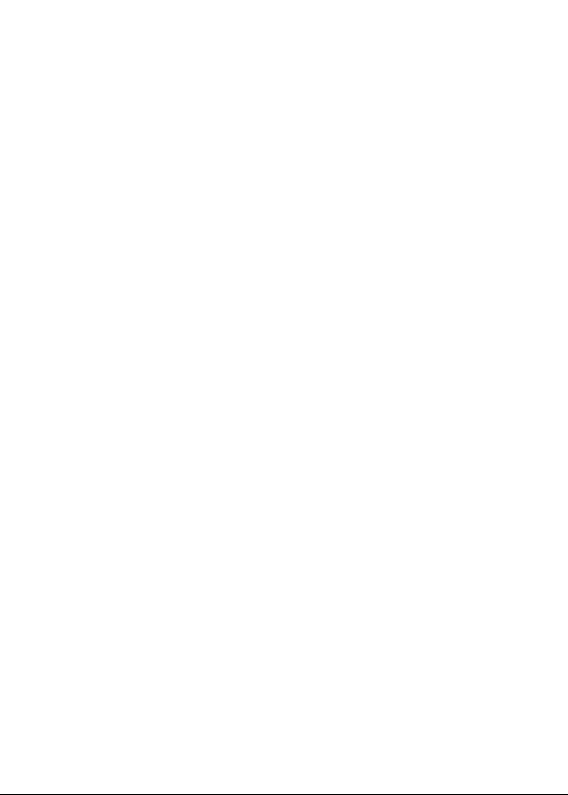
•Заря дны е уст ройс тва и АКБ сл едуе т исп оль зов ать только по и х прямому
назначению.
•Запрещается разбирать, модифицировать или нагревать АКБ и СЗУ, а
так же вызыва ть коротк ое замыка ние н а их кон так тах.
•Не допускаетс я отрезать, повреж дать, сращивать, модифицировать
кабе ль СЗУ ил и U SB- каб ель, а так же зажима ть их или с тавить на них тя желы е
пред меты. Любые п одо бные дейс тви я мо гу т вы зват ь ко роткое з амы кани е и
прив ест и к пожару или пора жен ию элект рическ им ток ом.
•Используйте только штатные и рекомендованные изготовителем
Устройства АКБ, зарядные устройства, кабели. Использование любых
друг их к омп лек тую щих , ак сес суар ов и принад леж нос тей, кром е вх одя щих в
комплектность Устройства или рекомендованных для данного оборудования его
изготовителем, может привести к поломке Устройства, травме и представлять
угрозу безопасности.
•Запр еща ется и спо льз овать АКБ с и сте кши м сроком служ бы (годнос ти).
•Запр еща ется наг рев ать АКБ или брос ать ее в огонь – она может взорв ать ся.
•Запр еща ется и спо льз ование АК Б и заря дно го ус тройств а в усл ови ях
повы шен ной в лаж нос ти, на при мер, в ва нно й комнате.
•Не допуска йте па дени я АКБ, а так же знач ительны х механ ичес ки х
воз дейс тви й на АКБ, котор ые могу т привес ти к п овр еж дени ю ее корп уса. Это
може т выз ват ь ут ечк у эл ек тро лит а и при вес ти к трав мам, п орче ил и взр ыву А КБ
и Устро йст ва.
10
Page 12
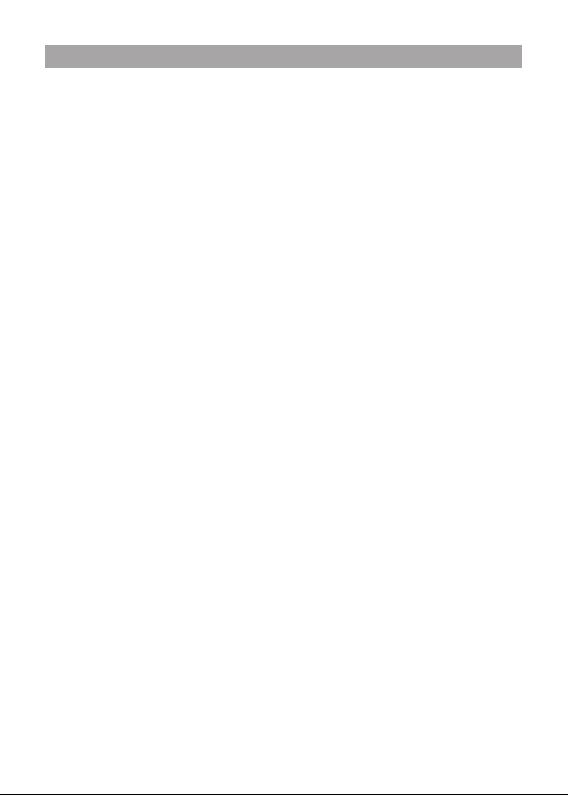
7 Назначение устройства
Опер ацио нна я с ист ема Android (да лее ОС Andr oid) – это оп ерац ион ная
сис тема с откр ыты м к одом, с пец иал ьно раз раб отан ная дл я м оби льных
устр ойс тв. O С Andr oid п ост оянн о со вер шенствуется и на сегод няшний д ень
зани мает о дно и з лид ирую щих мест на миро вом р ынке.
В Интернет про стр анстве сущ ест вует мно жес тво со обще ств ра зраб отч ико в,
которые соз дают прог рамм ы и прилож ения для OС Android. Все прил ожен ия
напи сан ы н а язык е J ava. Устан ово чным и ф айл ами таких приложений являются
файл ы фор мата .apk. Наиб оле е инте рес ные из пр ило жени й мож но загруз ить в
онла йн- кат ало ге Goo gle Play M arket. Д анн ое ус трой ств о teXet TB -8 83A ра бота ет
на баз е ОС вер сии A ndroi d 4.1.1 (Jelly Be an).
Чтен ие эле ктр онны х кни г
В дорогу, на учебу или на работу теперь совершенно не обязател ьно брать
тяжелые печатные книги. Достаточно загрузить всю необходимую литературу
и ор ганизов ать личн ую библи отек у н а к арте памя ти устро йст ва. Благодар я
красивому адаптированному интерфейсу в стиле книжной полки доступ к вашей
колл екц ии будет максим аль но удобен, а 3D эфф ект перелис тыв ания страниц
сделает п роце сс чт ения боле е реа лис тичным!
Планшетный компьютер/электронная книга teXet на базе операционной
сис темы A ndroi d 4.1.1 (Jelly Bean) – э то новый ур ове нь раз вит ия
высокотехнологичных мобильных продуктов торговой марки teXet. Это
универсальное многофункциональное устройство, которое в одинаковой
степени эффективно используется для решения разноплановых рабочих задач,
для о бщен ия и раз вле чен ий.
Устройство полностью адаптировано для российских пользователей.
Поми мо базовых прил ожений, вход ящи х в сос тав Andr oid 4.1.1 (Jell y Bean),
в устройство предустановлен расширенный пакет самого востребованного
программного обеспечения. Кроме того, пользователям доступен онлайнката лог п рог рамм ног о обе спе чени я (да лее П О) - Google Play Mar ket.
Googl e Pl ay Market – онлайн-каталог, авторизованных программ и
прил ожен ий, разраб отан ных дл я OС Android. В ката лог е нахо дятся дес ятки
тысяч бесплатных и платных приложений, среди которых игры, системные
утилиты, мультимедийные и информационные приложения. Любую из программ
поль зов атель мож ет сам остоятельн о уста нов ить н а устр ойс тво.
Дост уп в се ть Инт ерн ет
Испо льз уя WiFi, в ы по луч аете пол ноц енны й до ст уп к WEB -сайта м. Д ля в ас
откр ыты к ак моб иль ные, та к и пол ноценны е версии ин тер нет-п ортало в.
Соци альн ые сети, эл ектронн ая поч та и обмен со обще ниям и
В к ниг у встр оен ы при ложе ния и ярл ыки для б ыст рог о дос туп а к наиболе е
популярным в России социальным сетям. Всего за один к лик вы сможете
полу чит ь дост уп к сво ему акк аунт у, об нов ить стат ус, отправит ь с ообщени е
друз ьям ил и про смотрет ь комм ент арии к ф ото.
11
Page 13
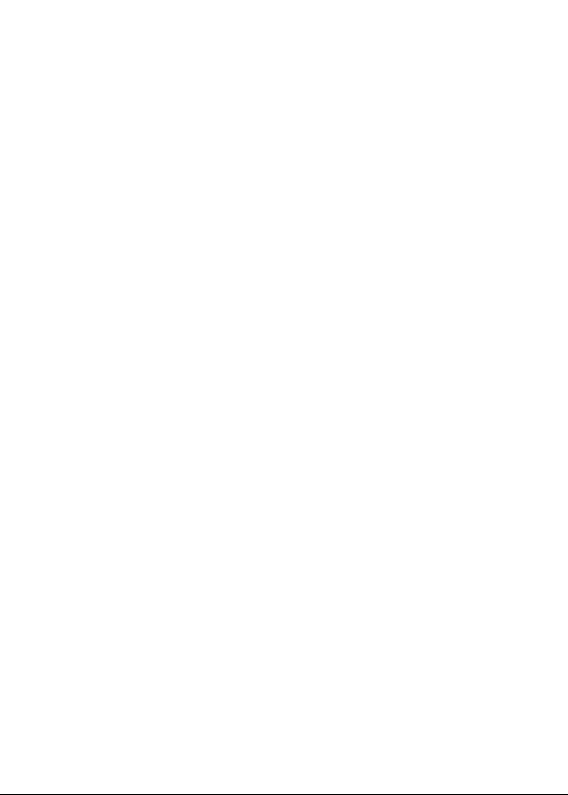
Встроенные приложения электронной почты от Яндекс и других
поставщиков ПО позволяют максимально комфортно и эффективно работать с
цифровой корреспонденцией.
Мультимедийный плеер
Прос мот р виде о, про слу шивание музыка льных фай лов и запи сь голоса –
все эти о пции досту пны сразу по сле включ ени я устр ойс тва. Подде ржка самых
распространенных форматов избавляет вас от необходимости предварительного
конвертирования файлов. А компактный размер, высокое качество передачи
звук а и изоб раж ени я вполне позв оля ют испол ьзо вать устройс тво в каче ств е
порт атив ног о аудио -в иде о плеера в пу ти, н а прогулке или в а втом оби ле.
Просмотр фотографий
Вы можете просматривать изображения, загруженные в память устройства
или сох ран енные на карте памя ти. Про смо тр воз можен в режи ме ручного
пере лис тыв ания и ли сл айд -шоу.
Электронные карты
Установив электронные карты на устройство, вы сможете найти нужный
объект, проложить маршрут, а так же просмотреть информацию о дорожной
ситуации.
Приложение Яндекс.Карты позволит сориентироваться на картах городов
России, Укра ины и други х стран, ис кать аптек и, кафе, банк и, гостиницы и други е
организации, а также отслеживать дорожную ситуацию и строить свои маршруты
с учето м пробо к (фун кц ия п ос тро ен ия марш ру тов дос ту пн а не во все х ре гиона х).
12
Page 14
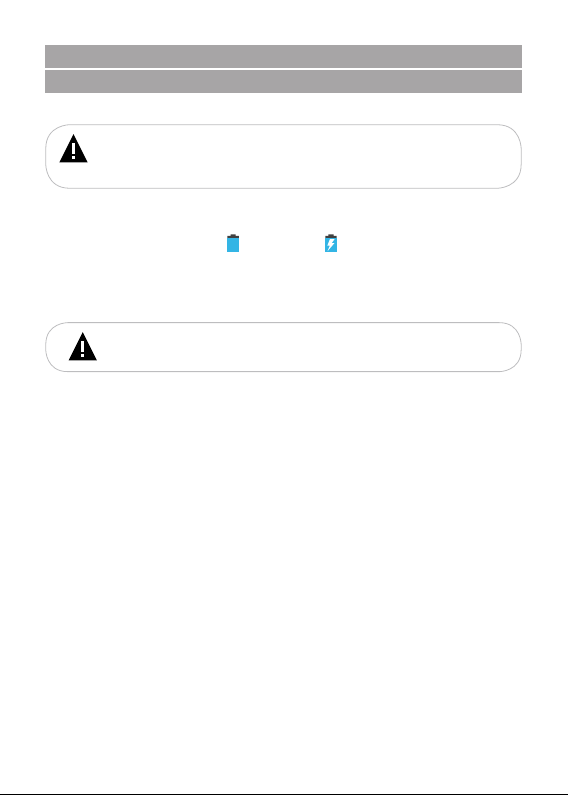
8 Подготовка к работе
8.1 Зарядка АКБ
Перед первым использованием полностью зарядите аккумуляторную
батарею.
соответству ющее гнез до на ко рпусе уст рой ств а. Во вре мя зар ядк и знач ок
питания на экране устройства изменится на . На дисплее появится надпись
“Идет заря дка (15%)”, где будет у каз ан процен т заря да ак ку муля торн ой ба таре и.
зарядится полностью. По достижении полного заряда аккумуляторной батареи
заря д авто мат ичес ки прекр ащается.
ВНИМАНИЕ!
Перед зарядкой аккумуляторной батареи внимательно прочитайте разделы
«Указан ия по экспл уатац ии устройс тва» (см . п. 5) и «Указ ания п о эксп луатации
акку муляторн ой бата реи» (см. п. 6).
Подключите а даптер питания к сети и вставьте штекер адаптера в
Рекоменд уетс я не отс оединя ть уст рой ств о до тех по р, пок а бата рея не
ВНИМАНИЕ!
Избегайте попадания посторонних предметов в разъемы устройства.
13
Page 15
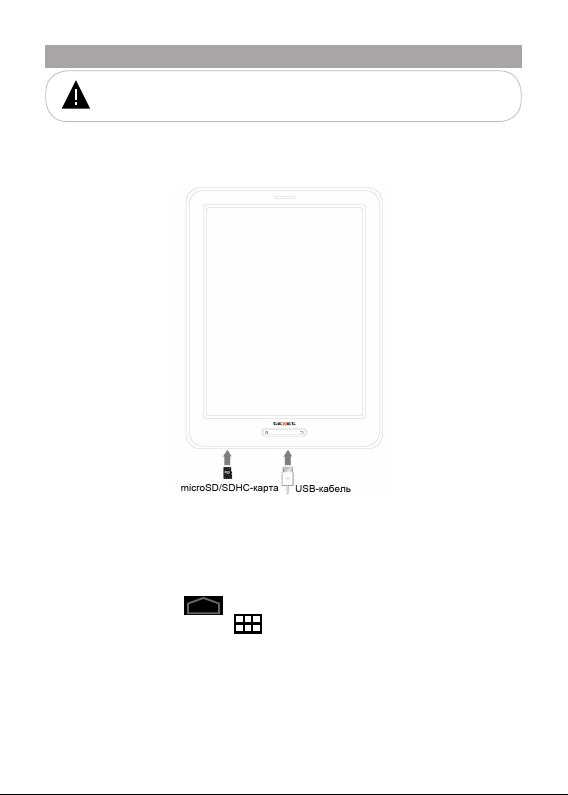
8.2 Подключение карты памяти
ВНИМАНИЕ!
Пере д уст анов кой к арты памяти в нимат ельно про читайте ра здел «Меры
безо пасности п ри обращени и с картами пам яти» (см. п. 5).
Устро йст во обо рудов ано с лото м для допол нительн ых кар т памя ти фор мата
microSD/SDHC (Secure Digital Card). Для п рос мотр а фа йлов с карты памят и
поме сти те ее до упора в со ответст вующ ий разъе м в кор пус е устрой ств а, как
пока зан о на ри сунк е.
Макс има льны й объе м кар ты пам яти – 32 Г Б.
Если ка рта был а устан овл ена верно, уст рой ств о обнар ужи т ее
авто мати чес ки.
Для б езо пасн ого и звл ечен ия ка рты п амят и необход имо выпол нить
следующие действия:
1) нажмите кн опк у для п ерехо да к гл авно му ме ню;
2) дваж ды нажми те кно пк у в прав ом верхне м углу э кра на;
3) во вк лад ке «Приложения» выбер ите пунк т «Настройки»;
4) выбер ите р аздел «Память»;
5) нажмит е на «Извлечь SD-карту», нажмите «ОК» для подтверждения и
дождитесь завершения операции;
7) для изв леч ени я карты па мяти слег ка над ави те на нее, ка рта лег ко вый дет
из слота.
14
Page 16

8.3 Подключение устройства к ПК
Для под клю чен ия устройства к п ерс она льно му комп ьюте ру ( далее ПК)
испо льз уйте станд артн ый USB- каб ель (входи т в комплек т пост авк и). Подкл ючи те
его сначала к ПК а затем к устро йст ву. Нажмите символ в ст р о ке со сто я ни я и
выбе рите пунк т “USB-подключение установлено”.
Далее на жмите “Включить USB-накопитель”.
Нажмите “Ок”.
ВНИМАНИЕ!
Данн ое информа цион ное сообще ние выв одит ся на экр ан тольк о в том
случае, если внутренняя память устройства в текущий момент используется
каким-либо приложением.
15
Page 17

Системные требования:
Операционная система Microsoft Windows 2000/XP/Vista/7
После подключения книги к компьютеру все операционные системы опознают
ее автоматически, и в папке “Мой компьютер” появятся две иконки: “TB-883A”
(Память), “Съемный диск” (microSD-карта).
8.4 Работа с документами
В папке “Мой компьютер” дважды щелкните мышью по иконке устройства
“TB-883A”.
Использовать съемный диск устройства можно точно так же, как и обычное
USB-устройство для хранения данных. Можно создавать и удалять папки, копировать
файлы с компьютера на и обратно, переименовывать файлы, записанные в
устройство.
ВНИМАНИЕ!
Загружать файлы необходимо один за другим, последовательно. Не
используйте многопоточное копирование (несколько параллельных процессов).
16
Page 18

8.5 Отключение от компьютера
ВНИМАНИЕ!
Ни в коем случае не отключайте устройство от компьютера в процессе чтения,
записи или удаления файлов. Отключайте устройство от компьютера только после
завершения передачи данных.
Используйте иконку “Безопасное извлечение устройства” на панели задач
для отключения устройства.
Для отключения устройства от компьютера воспользуйтесь следующими
способами:
Вариант 1. Отключение с помощью “Безопасного извлечения устройства”
Windows.
1) Щелкните левой кнопкой мыши на значок , расположенный на панели
задач.
2) Нажмите на строку появившегося меню “Извлечь “TB-883A”.
Теперь книга может быть безопасно отключена от компьютера.
Вари ант 2. О тк люч ение с ъем ног о дис ка And roid.
Нажмите “Отключить USB-накопитель”.
Для извлечения USB- кабеля аккуратно потяните его на себя, кабель легко
отсоединится от устройства.
17
Page 19

8.6 Форматирование
В окне “Мой компьютер” щелкните правой кнопкой мыши на значок “TB-883A”
и в появившемся меню выберите “Форматировать”.
В появившемся окне нажмите кнопку “Начать” для начала форматирования.
Книгу нужно форматировать в следующих ситуациях:
1. В процессе воспроизведения возникают проблемы, которые вы не можете
устранить после прочтения раздела “Возможные неисправности и методы их
устранения”.
2. Невозможно удалить, воспроизвести или записать файлы или папки, в
документах потеряны данные.
ПРИМЕЧАНИЕ!
Не форматируйте книгу слишком часто, поскольку это наносит устройству вред.
18
Page 20

9 Начало эксплуатации
9.1 Управление питанием
ВНИМАНИЕ!
Перед вк лючением устройства внимательно прочитайте раздел «Указания
по эксп луата ции устройс тва» (см. п. 5).
Нажмите и удерживайте кнопку в тече ни е 3 секунд, н а диспл ее появ итс я
заст авк а в кл ючения. Загрузк а о пер ацио нно й с истемы произой дет за нес кол ько
сек унд .
кнопку .
ПРИМЕЧАНИЕ!
При первом вкл ючен ии устройс тва буде т п роизведе на авто матич еская
устан овка ба зового пакет а прило жений , по дождите несколь ко мину т, по ка будут
завершены все процессы. После завершения установки приложений необходимо
пере загру зить устро йство (вык лючи ть и вк лючит ь питание).
ПРИМЕЧАНИЕ!
Если ус тройство н аходится в с пящем режим е, коротко на жмите кноп ку
.
Для выключения питания устройства снова нажмите и удерживайте
Нажмите «Ок» для в ыкл юче ния питан ия уст рой ств а.
19
Page 21

ПРИМЕЧАНИЕ!
При низк ом заряд е б атареи на д исплее появи тся инф ормацион ное
сооб щение «Подк лючите зарядное устройство», при этом значок батаре и
изме нится на
само стоятельн о. Все несох ранен ные данные бу дут у теряны.
все активные приложения и подключите устройство к источнику питания при
появ лени и на экр ане со общения о ни зком у ровн е заряда АКБ.
Если ус тро йст во не вк люч аетс я, не отк лик аетс я на наж ати я сенс орн ого
дисп лея ил и не реа гиру ет на под ключен ие СЗУ, перез агрузит е его, на жав то нки м
неос тры м пре дмет ом кн опк у в отв ерс тии RESET.
. Когда батарея разрядится полностью, устройство вык лючится
Во избежание потери данных сохраните открытые документы, закройте
9.2 Блокировка
Для перехо да в с пящий режим и бл оки ров ки дисплея устройс тва корот ко
наж мите кнопк у . Для выход а из спящ его реж има снова корот ко наж мит е
кнопку .
После включения питания необходимо разблокировать дисплей устройства.
Для разблокировки дисплея прикоснитесь к символу и пров еди те по экрану
впра во к си мвол у .
Выбр ать ва риант раз блок иро вки устройства мо жно в ра зде ле «Настройки»
- «Безо пасн ост ь» - «Бло киро вка эк ран а».
20
Page 22

• Нет - блоки ров ка и защ ита отсу тств уют.
• Прокрутка - защита отсутс твуе т, п ри этом м ожн о пер ейти на главный экран,
пере йти к п оис ку ил и к нас тройкам.
• Графический ключ - дл я разб лок иро вки необход имо нарисо ват ь соз дан ный
вами г раф ичес кий к люч.
• P I N - д ля ра зблокировк и нео бход имо ввести код , сос тоящий из ц ифр.
• Пароль - для разблокир овк и необх одимо ввес ти код, со сто ящий из бук в и
цифр.
ВНИМАНИЕ!
Если вы з абыли па роль разбл окировк и, необхо димо переу становит ь
прог раммн ое об еспечени е (да лее П О) у стройств а, при этом, все данные будут
удален ы.
Инст рукци ю по переус тановке и ф айлы ПО мож но ск ачать на официа льно м
сайт е teXet - www.teXet.ru.
21
Page 23

9.3 Настройка WiFi и подключение к сети Интернет
Для досту па к н аст рой кам подкл юче ния WiFi воспользуйтесь сл еду ющим и
указаниями:
1. Нажмите кно пк у для входа к главному меню. Дваж ды нажм ите
кнопку в правом верхн ем углу экрана. Дале е во в кла дке «Приложения»
выбе рите пунк т «Настройки».
2. В р азделе «Беспроводные сети» уста нов ите п ере кл ючат ель WiFi в
положение «Вк л.». Устройство автоматически просканирует доступные сети
WiFi.
3. Дл я по дкл юче ния к с ети WiFi выб ери те ее назва ние, введи те пароль и
нажмите «Подкл ючить».
ПРИМЕЧАНИЕ!
Возможность автоматической раздачи IP адресов зависит от настроек WiFi
роут ера. В том случ ае, если автомат ическая раз дача IP адресо в подд ерживаетс я,
допол нительные на стройки не треб уютс я. Задат ь стати ческ ий IP адре с вы можете
в допол нительны х наст ройк ах при п одключе нии к сети.
4. В стр оке с остояни й появитс я иконка по дк люч ения к с ети W iFi .
22
Page 24

9.4 Начало работы
Для п ерехо да к гл авно му ме ню на жми те кнопк у .
Для перех ода ко второй стра нице с пункта ми меню прове дите по экр ану
спра ва на лев о.
Наж мите н а пункт ме ню дл я нача ла ра боты с раздело м.
23
Page 25

9.5 Основные пиктограммы строки состояния
В нижн ей части эк рана на ходи тся стр ока сос тоя ния, где расп оло жены
элементы управления, область системных уведомлений, индикаторы
бесп ров одн ых со еди нени й, индика тор заряд а бата реи и ч асы.
Пиктограмма Описание Пиктограмма Описание
Кнопка возврата в
предыдущий пункт меню
Кнопка выключения
виртуальной клавиатуры
Кнопка вызова
вспомогательного меню
Кнопка входа в главное меню
Кнопка просмотра списка открытых
приложений
Кнопка выбора языка виртуальной
клавиатуры
18:21
24
Символ USB-подключения
Символ отладки по USB
Кнопка создания снимка
экрана
Символ загрузки файлов Символ системного сообщения
Символ режима полета
Уровень заряда батареи
Текущее время
Символ подключенной карты
памяти
Кнопка просмотра системных
сообщений / основных настроек
Символ сохраненного снимка
экрана
Кнопки уменьшения/увеличения
уровня громкости
Уровень сигнала подключения к
сети WiFi
Page 26

10 Режим электронной книги
Для п ерехода в р ежим э лек тро нно й кни ги на жмите кн опк у для входа
к глав ному м еню. Н ажм ите на пунк т «Книг и».
10.1 Общий вид рабочего стола
1 Строка поиска
2 История просмотра файлов
3 Библиотека (список из 12 последних загруженных текстовых файлов)
4 Строка состояния
25
Page 27

10.2 Книги
После автома тиче ско го об нов лен ия би блиотек и кни ги п оявя тся н а кни жно й
полке.
Для перехода к последней прочитанной книге нажмите на миниатюру с
ее обложкой в строке истории просмотров. Для просмотра списка последних
загруженных книг (библиотеки), проведите по экрану снизу вверх.
Используйте кнопку для поиска текстовых файлов по названию.
Для просмотра полного списка текстовых файлов нажмите на книжную полку в
верхней части экрана.
Используйте кнопки / для изменения варианта отображения
файл ов на э кра не (мин иатю ры/с пис ок).
Для вх ода в о вспомог ате льно е мен ю наж мите «Заголовок» в строк е мен ю.
Для возврата к и сход ному в иду к ниж ной п олк и наж мит е кно пку .
26
Page 28

Для измен ени я сор тиро вки ф айл ов вы бери те «Заголовок»/«Автор».
Для просмотр а спи ска и збра нны х файл ов вы бер ите «Избранное».
Для п ерехо да к по сле дне му отк рыт ому файлу в ыбе рите «Последний».
Для п оис ка кн иги в фа йло вой с ист еме вы бер ите «Память».
Для автом атич еск ого п оис ка фай ла по и мен и выбе рит е «Поиск».
Для начал а про смо тра те кст овог о фай ла на жми те на не го в сп иск е.
27
Page 29

Для перехода к сле дую щей страниц е п ров едите по экр ану справа налево.
Для п ерехо да к пр еды дуще й стр анице про вед ите по э кра ну сл ева н апра во.
Для п оявл ени я всп омо гате льного ме ню ко ротк о наж мит е на цен тр эк рана.
Используйте кнопку для изменения ориентации текста (ландшафт/
пор тре т).
Испо льз уйте к ноп ку дл я соз дан ия за кл адк и в текс те.
Испо льз уйте к ноп ку д ля со зда ния ру коп исн ых зам ето к в текс те.
Для начал а созда ния за метки выбери те инстру мент .
Для удаления неверно введенной информации используйте инструмент .
Для уда лен ия зам етк и наж мите к нопк у .
Для удаления изменений, внесенных в сохранную ранее заметку, нажмите
кнопку .
Для сохранени я руко писной за метк и наж мите кноп ку .
Испо льз уйте к ноп ку для из мен ения н астр оек шрифт а.
Для пер еход а к содержани ю и сохран енн ым зак лад кам ис пользуй те кно пку .
28
Page 30

Для пер еход а к нужной главе нажмите на ее назв ани е.
Для пер еход а п о с охра нен ной зак ладке н аж мите на ее наз вание. Д ля уда лени я
зак лад ки на жмит е кноп ку рядом с ее назв ани ем.
Для вых ода из про смо тра со держ ани я и закла док на жми те кно пку .
Для выде лен ия фрагм ент а тек ста при кос ните сь к экрану и уде ржи вайт е па лец в
тече ние нес кол ьки х секунд. За тем выд елит е фрагм ент с пом ощью ма ркер ов.
29
Page 31

Для доб авл ени я печат ног о комме нтар ия к фрагм ент у испо льз уйте кн опк у .
Для про смо тра перево да сло ва в слов аре ис пользуй те кно пку .
Для отп равки фраг мента по элек тро нно й почте ис пол ьзу йте кно пку .
Для вых ода из вспомо гат ельн ого ме ню наж мите кн опк у .
30
Page 32

11 Режим планшетного компьютера на ОС Android
Для входа в глав ное меню нажмит е кно пку . Для переход а в режим
планшетного компьютера нажми те кн опк у .
11.1 Общий вид рабочего стола
1 Кнопка перехода к меню всех программ
2 Аналоговые часы
3 Строка состояния
4 Приложения
5 Кнопка поиска
6 Кнопка голосового поиска
Рабо чий стол ОС Android состоит из нескольк их экра нов. Главный экр ан
расп оложен по ц ентр у, доп олн ител ьны е экран ы с лев а и спр ава от него.
Любо й из экран ов может быть организ ова н по усмотр ени ю пользов ателя. Для
пере кл ючения меж ду экр анами пров едите по диспл ею сле ва напр аво или сп рава
налево.
11.2 Область уведомлений
Для перехода в меню быстрых настроек или просмотра системных
увед омл ений наж мите на стр оку сост ояни я в пра вом н ижн ем уг лу. Дал ее
наж мите кно пку .
31
Page 33

Используйте сенсорные кнопки для изменения настроек.
11.3 Установка обоев
Для у ста новки об оев рабочего стол а при кос ните сь к центр у дис пле я
и удержи вай те палец в течение нес кол ьки х с ек унд. На экр ане появ итс я
вспомогательное меню.
Для выбора собственного изображения для обоев рабочего стола
нажмите «Га лер ея ». Выберите изображение, установите область отображения
и наж мит е кно пк у «Кадрирова ть» для изменения фонового изображения.
32
Page 34

Для установки анимированных обоев нажмите «Живые обои». В ыбер ите
аним ацию и н аж мите к ноп ку .
Для уст ановки ста нда ртны х обоев на жми те «Обои». Выберите изображение
и наж мите к ноп ку .
11.4 Меню “Все программы”
Для пере хода к меню «Все программы» нажмите кно пку в право м
верх нем уг лу эк рана.
Для просмотра приложений/виджетов используйте зак ладку
«Приложения»/«Виджеты» в верхней строк е мен ю.
Для уст ано вки нов ых при ложе ний исп оль зуйте зак лад ку «Маркет» в
верх ней строк е мен ю.
33
Page 35

11.5 Сохранение/удаление объектов рабочего стола
На экран рабо чег о с тола мог ут быть выне сен ы яр лык и ус тано вле нны х
программ, виджеты, папки для организации ярлыков, ссылки на интернетстра ниц ы из изб ран ного, музы кал ьные плей лис ты и дру гие о бъе кты.
Для сохра нен ия об ъек та н а раб очи й стол во спо льз уйте сь с лед ующ ими
указаниями:
1. Наж мите кнопку в право м вер хнем угл у эк рана для входа в меню
«Все программы».
2. На жми те на ик онк у пр огр а мм ы, кот о ру ю ну жно пе ре мес тит ь на ра бо чий с то л,
и удерживай те в тече ние 2 се кун д.
3. Не отп уск ая ик онк у, переместите е е на св ободное м ест о рабочег о сто ла.
4. Отпусти те ико нку, она будет з афи ксир ова на на р абочем ст оле.
ПРИМЕЧАНИЕ!
Перем естить нов ый объект на экр ан рабочего с тола будет невоз можно,
если все его простр анст во заполн ено. Удали те неиспо льзуемые объе кты или
добав ьте нов ый объект на с вободный э кран рабоч его ст ола.
Для удаления объек та с раб очего сто ла воспол ьзу йтесь следую щим и
указаниями:
1. Выбер ите иконк у дл я удал ени я, нажмит е и удерж ива йте ее.
34
Page 36

2. Не отпуск ая иконку, переме стите ее в верхн юю часть экрана на з нач ок
«Уда лить » .
3. Отп усти те иконк у. Иконк а будет уд але на с ра бочего стола.
ПРИМЕЧАНИЕ!
Удален ие объекта с раб очег о стола не п риве дет к удале нию его из систе мы.
Любой объе кт м ожно восстан овить на рабо чем столе, испо льзуя приведе нные
выше инструкции. Процесс удаления приложений из памяти книги описан в
разд еле «Удаление приложений» (см. п.12.2).
35
Page 37

12 Установка и удаление приложений
Поми мо ст анд артн ого пакет а баз овых прил ожен ий OС A ndroi d и
предустановленного программного обеспечения от официальных партнеров
teXet, в ы мо жете устан ови ть д ополнит ельн ое п рог раммное обеспечени е.
Прог рам мы мог ут б ыть ус тан овл ены с ка рты па мяти , загр уже ны из Ин терн ет или
из офи циа льн ого онлай н-к ата лог а Goog le Play Ma rket.
12.1 Установка приложений
Прил ожен ие Go ogle Play Market п ост авл яетс я в базовой к омп лек тац ии ПО и
нахо дится в общ ем сп иске у ста нов ленных пр иложени й.
После пе рво го за пуска пр иложени я вам будет пред ложе но н астр оит ь
учет ную з апи сь.
1. На жми те «Сущес твующий», есл и учет ная запись уже с озд ана, в ведите
имя по льз ователя и п ароль, и на жми те «Войти».
2. Наж мите к ноп ку «Новый», если уч етная зап ись н е была с оз дана р ане е, и
сле дуйт е инс трук ция м на эк ране.
Все приложения каталога Google Play Market сгруппированы по категориям
(Игры, Бизн ес, Вид жет ы, Живы е обои и т.д.). Прил ожен ия каж дой катего рии,
в св ою очере дь, разд еле ны н а подра зде лы ( Инте рес ное, Топ пл атны х, Топ
бесп лат ных и т.д.).
Для п оис ка прил ожен ия по к люч ево му слову или наз ван ию н аж мите
кнопку .
В информ ации по каж дой прог рамме указа на е е стоим ост ь, ре йти нг,
комментарии пользователей, предусмотрена возможность поставить
свою оц енк у приложен ию и о ста вить с обс тве нный о тзы в. Для уста нов ки
понравившегося приложения нажмите кнопку «Загрузить» или «Купить», есл и
приложение платное.
В раз дел е «Загрузки» вы увидите список приложений, каждому из которых
36
Page 38

будет пр исв оен с тат ус «Обновление», «Установлено» или «Приобретено».
ПРИМЕЧАНИЕ!
Для ра боты с G oogle Play M arket требуетс я подключ ение к сети Ин тернет.
Пере д работой с прило жением Google Play Market убед итесь, что на
устро йстве п равильно установ лены те кущие д ата и врем я, в противн ом слу чае,
соед инение с сер вером не будет у становле но.
Для пол уче ния более под роб ной инс тру кции по работе с прог рам мой Goo gle
Play Mar ket наж мите кно пку и выберите пун кт «Справка».
Для самостоятельной установки приложений выполните следующие
действия:
1. Запиш ите ус тано воч ный фа йл (фор мат .apk) на карт у пам яти, фл еш-
нако пите ль ил и во внутр еннюю пам ять к ниги.
2. Отк рой те фай л чер ез пр ово дник и п одтверд ите ус тан овк у.
ПРИМЕЧАНИЕ!
В целя х без опас ност и установк а приложен ий, получе нных не из Play M arket
(Androi d Mar ket), заблок иров ана. Для устан овки таких прилож ений акти вируйте
пунк т «Неизвестные источники» в разде ле «Настройки» - «Безопасн ость».
ВНИМАНИЕ!
В случае ис поль зования не автор изов анного и не прошедше го пров ерку
программного обеспечения третьих лиц могут возникнуть проблемы в работе
электронной книги, которые могут привести к повреждению устройства.
Производитель не может гарантировать работоспособность таких приложений
и не несет ответств енность за с бои в работе элект ронной книги вследс твие и х
использования. По поводу некоррек тной работоспос обности прил ожений на
элек тронной книге teXet вы можете обратит ься к р азработч ику прилож ения,
пред оста вив вс ю необходиму ю информац ию об устрой стве.
37
Page 39

12.2 Удаление приложений
Для удаления установленного приложения следуйте следующим указаниям:
1. Наж мите кнопк у д ля вход а в главн ое ме ню. Два жд ы наж мите
кнопку в правом верхн ем углу экрана. Дале е во в кла дке «Приложения»
выбе рите пунк т «Настройки».
2. Отк рой те раз дел «Приложения».
3. Выберите характеристику сортировки приложений (Сторонние, на SDкарт е, Рабо тающ ие, Вс е).
4. Выбе рите прил ожение в сп иск е и наж мит е на нег о.
5. Наж мите кно пку и подтвердите действие.
ПРИМЕЧАНИЕ!
Прил ожени я, входящие в с остав сис темы, уд алить нево зможно.
38
Page 40

13 Настройки операционной системы
Для изменени я настро ек систе мы нажми те кнопк у . В гл авном меню
два жды нажмит е к ноп ку в правом верх нем углу эк ран а. Д але е в о в кл адк е
«Приложения» выбери те пун кт «Настройки».
13.1 Беспроводные сети
Для включения/выключения подключения к сети WiFi переместите
пере кл ючат ель вп рав о/вл ево. Б олее п одр обн о проц есс п одк люч ени я к сети Wi Fi
опис ан в разделе «Настройка WiFi и подключение к сети Интернет» (см. п. 9. 3).
Для просмотр а и управле ния т рафи ком в ыберите «П ере дача д анных».
Для изменения дополнительных настроек внешних подключений выберите
«Еще...».
39
Page 41

13.2 Настройки устройства
Для измен ени я нас троек зву ка выбери те «Звук ».
Для измен ени я нас троек экрана в ыберите «Э кран».
Для изменения настроек функции создания снимков экрана выберите
«Снимок экр ана».
40
Page 42

Для просмотра информации об объеме свободной/занятой памяти
устройства, подк люченной карты памяти или USB-накопителя выберите
«Память».
Для просмотра информации о состоянии аккумуляторной батареи выберите
«Батарея».
Для просмотра информации об установленных приложениях выберите
«Приложения».
Боле е п одр обн о проце сс рабо ты с при ложения ми опис ан в раз дел е
«Установка и уд але ние пр илож ений » (см.п. 12).
ПРИМЕЧАНИЕ!
Прил ожени я, входящие в с остав сис темы, уд алить нево зможно.
41
Page 43

13.3 Настройки личных данных и учетных записей
Для настройки определения текущего местоположения с помощью
бесп ров одн ых сетей, а так же синхрони зац ии данных с Goo gle для улучше ния
поис ка и ра боты друг их сл уж б, выберит е «Мое местоположение».
ПРИМЕЧАНИЕ!
Текущее местоположение, определенное с помощью беспроводных сетей,
как прав ило, указыв ается с по греш ност ью и не может за менить полн оценный GPS
приемник.
Для измен ени я нас троек без опа сно сти в ыберите «Безопас ность».
Для изменения настроек ввода и смены языка меню выберите «Язык и
ввод».
42
Page 44

ПРИМЕЧАНИЕ!
Для настройк и языков меню и клавиат уры наж мите кно пку . Выбер ите
«Язык ввода», отключите «Язык системы» и выбер ите необход имый язык мен ю
и клавиатуры.
Дале е для бы строго изм енения язык а кла виатуры ис пользуйт е кноп ку
Для сброс а соб ств енны х нас тро ек и вос ста нов ления зав одс ких устано вок
системы выберите «Восстановление и сброс». Выберите «Сброс настроек» и
сле дуйт е ука заниям на э кра не.
Для соз дания и редактирования учетных записей (аккаунтов) электронной
почт ы, Play Market и пр. в раз дел е «Аккаунт ы» выберите необходимую запись
или на жмите «Добавить аккаунт» для в вод а новой уч етно й зап иси.
.
43
Page 45

13.4 Настройки системы
Для измен ени я нас троек дат ы и времени в ыбе рите « Дат а и время».
Для наст рой ки специ аль ных возм ожн ост ей с истемы выбе рите “Спец.
возможности”.
Для дополнительных настроек устройства выберите “Для разработчиков”.
Для просмотра подробной информации об устройстве выберите
“Информация”.
44
Page 46

14 Словарь терминов
ОС Android – операционная система для электронных устройств,
основан ная н а ядр е Linux .
Googl e Play M arke t – онлайн -ка тал ог програ ммн ого обесп ече ния для ОС
Android.
APK (Android Package) - формат файла являющегося пакетом для
уста нов ки прилож ения в ОС Andr oid.
Виджеты (Wi dget s) – простые мини-программы, которые украшают рабочий
стол и о блегча ют дос ту п к разн ооб разной ин фор маци и.
WiFi – технология, позволяющая осуществлять беспроводной доступ в
Интернет.
G-s ensor – датчик, который определяет положение и перемещение
устройства в пространстве. Он помогает выставлять горизонтальную или
верт ика льну ю ориент ацию экр ана в завис имо сти от т ого, как вы держите сво е
устройство.
15 Условия транспортирования и хранения
Устро йст во в упакова нно м ви де может транспортир оваться в к рыты х
тран спо ртны х с ред ств ах люб ого вида п ри темпера тур е от м инус 25 ºС до плю с
35 º С, с защ итой его от неп оср едс тве нно го в озд ейс тви я ат мос фер ных оса дков,
солнечн ого и злу чен ия и мех анич еск их по вре ждений.
45
Page 47

16 Возможные неисправности и методы их устранения
Информация, изложенная ниже, поможет вам выявить и устранить наиболее
распространенные проблемы аппаратной части и программного обеспечения, с
которыми в ы може те сто лкн уться.
При воз никнове нии опи сан ных ни же п робл ем сле дует сн ачала п опытать ся
решить их самостоятельно, воспользовавшись изложенными рекомендациями.
В то м с луч ае, если прив еде нные совет ы не по мог ут, обрат ите сь в служб у
под держ ки teXet и ли к сп еци али стам а вто ризо ван ног о сер вис ног о цент ра.
Пере д тем, к ак предпр иня ть какие -либ о да льне йшие дейс тви я, про вер ьте:
•под кл ючение а дапт ера питан ия в элект риче ск ую се ть и уст рой ств о;
•сохранится ли неисправность устройства после отключения всех внешних
устройств;
•кор рек тно л и была п рои зве дена н аст рой ка си стем ы.
Если вы д опустил и о шибки п ри наст ройк е ус тро йст ва или не ув ере ны
в корректности сделанных вами изменений, попробуйте восстановить
перв оначальные н аст ройк и систем ы в раз деле «Сброс настроек» (см. п. 13.3).
Проблемы Вероятные причины
Устройство не
включается.
Невозможно
воспроизвести
файл.
В наушниках
отсутствует звук.
Дисплей
отображает
непонятную
информацию.
Некорректно
отображается
текстовая
информация.
Невозможен
обмен данными с
компьютером.
Невозможна
запись с
диктофона.
возникновения
Аккумуляторная батарея устройства
разряжена. Устройству необходимо
некоторое время для подзарядки.
Устройство не воспроизводит файлы
данного формата. Файл поврежден.
Наушники не подключены или
плохо подключены к устройству.
Значение громкости — “0”. Окислен
или загрязнен штекер. Повреждены
аудиофайлы.
Неверно выбран язык интерфейса.
Сбой ПО.
Кодировка текстового файла
неверная.
Не включен режим обмена данными. Нажмите на сообщение “USB-соединение
Недостаточно памяти. Значение
громкости недостаточно для записи.
Решения
Зарядите аккумуляторную батарею.
Установите приложение, поддерживающее
данный формат файла. Удалите
поврежденный файл.
Подключите наушники заново.
Увеличьте громкость. Очистите штекер.
Загрузите соответствующие файлы заново.
Выберите нужный язык.
Переустановите ПО.
Измените кодировку текста.Используйте
в наименовании файлов, для ID3-тегов
другой язык (например, английский).
установлено” в строке состояния, а затем
кнопку “Включить USB-накопитель”
(см. п. 8.3).
Освободите память, удалив ненужные
файлы. Убедитесь в том, что микрофон
направлен в сторону источника звука.
Увеличьте уровень громкости.
46
Page 48

В режиме “Видео”
не отображаются
субтитры.
Компьютер “не
видит” устройство.
Устройство не
распознает карту
памяти.
Не работает
автоматический
поворот экрана.
Устройство не
заряжается от USBкабеля.
Устройство не
заряжается от СЗУ.
Устройство не
заряжается ни от
СЗУ, ни от USBкабеля.
Устройство не
заряжается ни от
СЗУ, ни от USBкабеля.
Функция субтитров выключена.
Данный видеофайл не содержит
субтитров.
USB-порт компьютера выдает
недостаточное питание.
Операционная система компьютера
настроена неправильно.
Карта памяти вставлена не до
упора или неправильной стороной.
Карта памяти повреждена.
Режим автоматического поворота
экрана выключен.
Поврежден USB-кабель или
неисправны его разъемы;
используется неподходящий USBкабель.
USB-разъем компьютера неисправен
или не подключен; величина
подаваемого на USB-разъем
компьютера тока недостаточна для
штатной зарядки АКБ.
Вилка СЗУ не включена в розетку
сети 220В; неисправна розетка сети
220В; в сети розетки 220 В отсутствует
напряжение; параметры сети розетки
220В не соответствуют ГОСТ или
заданным значениям работы СЗУ.
Повреждено или неисправно СЗУ,
используется неподходящее СЗУ.
Плохой электрический контакт в
разъемах Устройства, СЗУ, USBкабеля, компьютера.
Неисправен или поврежден USBразъем Устройства.
АКБ неисправна или потеряла свою
эффективность.
Включите отображение субтитров в
настройках видеофайла.Используйте
файлы, которые поддерживают функцию
субтитров.
Подключите устройство к другому USBпорту или компьютеру. Замените USBкабель. Переустановите операционную
систему.
Убедитесь в том, что карта
памяти вставлена до упора,
правильной стороной. Проверьте
работоспособность карты на другом
устройстве. Очистите контакты
карты памяти твердой стирательной
резинкой.
В пункте меню “Настройки” - “Экран”
активируйте функцию “Автоповорот
экрана”.
Замените USB-кабель; зарядите
Устройство от СЗУ.
Попробуйте вставить USB-кабель в другой
USB-разъем компьютера; не используйте
для зарядки АКБ выносной USB-разъем
компьютера, который может не
обеспечивать необходимый для штатной
зарядки АКБ зарядный ток; произведите
зарядку АКБ от СЗУ.
Вставьте СЗУ в исправную розетку
стандартной сети переменного тока 220В.
Замените неисправное или неподходящее
СЗУ другим СЗУ с номинальными
параметрами 220/5В, 0,3/1,5 А.
Плотно соедините соответствующие
разъемы Устройства, СЗУ, USB-кабеля,
компьютера между собой; попробуйте
несколько раз подсоединить и разъединить
разъемы между собой.
Обратитесь в АСЦ для определения
причины неисправности и возможности ее
устранения.
В соответствии с правилами, изложенными
в настоящем руководстве, произведите
замену АКБ на новую, если для данного
типа/модели Устройства предусмотрена
возможность ее замены.
47
Page 49

Время работы
Устройства от
АКБ кажется
недостаточным.
Время работы
Устройства от
АКБ кажется
недостаточным.
Время работы
Устройства от
АКБ кажется
недостаточным.
Устройство эксплуатируется
потребителем с рабочими
настройками, установками или
в режимах, увеличенного или
максимального энергопотребления
(высокая громкость,
большая яркость дисплея,
воспроизведения звуковых
файлов с включенным дисплеем,
длительная или постоянная
подсветка дисплея и т.д.).
Зарядка АКБ была осуществлена не
полностью.
Устройство и АКБ эксплуатируется
при слишком высокой или слишком
низкой температуре окружающей
среды.
Зарядка АКБ была осуществлена от
USB-разъема компьютера, который
не обеспечивает необходимый для
зарядки АКБ зарядный ток.
АКБ потеряла свою эффективность
из-за истечения срока ее службы,
неправильной эксплуатации,
неправильного ввода в эксплуатацию.
Для экономного расходования энергии
АКБ устанавливайте и применяйте
при работе Устройства средние и
минимальные значения громкости,
яркости, длительности подсветки
дисплея и другие энергоэкономичные
режимы, настройки и установки.
Произведите зарядку АКБ до полного ее
заряда. Длительность полного заряда АКБ
от СЗУ не может быть менее 5 часов.
Храните и эксплуатируйте Устройство и
АКБ преимущественно при комнатной
температуре окружающей среды;
учитывайте, что при эксплуатации
Устройства и АКБ при слишком высокой
или слишком низкой температуре
окружающей среды, показатели
работоспособности АКБ могут существенно
ухудшаться.
Не используйте для зарядки АКБ выносной
USB-разъем компьютера, если он не
обеспечивает необходимый для зарядки
АКБ зарядный ток. В случае проведения от
него зарядки АКБ учитывайте, что время,
необходимое на проведение зарядки АКБ,
может значительно увеличиваться по
сравнению со временем ее зарядки от СЗУ,
и что проведение от него зарядки может
не позволить зарядить АКБ на полную
ее мощность (емкость). При длительном
использовании USB-разъема компьютера
для зарядки АКБ эксплуатационные
качества и срок службы АКБ могут
снижаться. Рекомендовано производить
зарядку АКБ от СЗУ.
Произведите в соответствии с правилами,
изложенными в настоящем руководстве,
замену АКБ на новую, если для данного
типа/модели Устройства предусмотрена
возможность ее замены.
48
Page 50

